Seit heute ist “Google Drive” verfügbar und ich habe die App gleich auf meinem Samsung Galaxy S2 installiert. Im nachfolgenden schnellen Test möchte ich berichten wie ich mit der neuen App zurecht gekommen bin. Google Drive verstehe ich als Rivalen zu den diversen online Speicherdiensten wie z.B. Dropbox. Dabei integriert Google Drive sich schon ganz gut in die Usability von den Google Apps wie man es gewohnt ist. Google Drive bietet Dir nicht nur kostenlose 5 GB Webspeicher sondern auch noch eine Vielzahl an Funktionen. Google Drive und Google Docs sind jetzt in Google Drive zusammen gefasst. So stehen viele Funktionen die wir aus Google Docs schon kennen jetzt in Google Drive zur Verfügung.
Im nachfolgenden Bild ist die App auf meinem Samsung SGS2 zu sehen. Für alle Apple Freunde kommt die App für iOS in den nächsten Tagen.
Wichtig für mich ist, dass ich sämtliche Dateien in der Cloud ablegen kann und von überall auf die Daten zugreifen kann. Auch bin ich mit diesem Dienst jetzt nicht mehr an ein Endgerät gebunden. Ich habe auf diversen Geräten mein Google Konto hinterlegt und kann jetzt über das Konto auf meine Dateien zugreifen. Auch die 5GB freier Speicher die ich konstenlos erhalte ist nicht bei vielen Diensten sofort und kostenlos verfügbar.
Ich jetzt probehalber die Klassiker wie Exceldateien oder Bilder auf meinen Account hochgeladen und mit den Funktionen gespielt. So ist es möglich Dateien zu teilen und die Änderungen nachzuverfolgen. So speichert jeder eine Version der die Datei ändert. Es ist dann möglich wie aus Google Docs gewohnt die Datei 30 Tage zurück in ihren verschiedenen Versionen wieder herzustellen.
[sam_zone id=”2″ codes=”true”]
Die Homepage von Google Drive findet ihr unter folgendem Link: Google Drive
Datei Upload
Der Datei Upload ist auch denkbar einfach. So habe ich auf der Seite des Startmenüs einfach auf Bilder geklickt und dann über das Menü eine Datei hier ein Bild auf meinem Telefon für den Upload in die Cloud ausgewählt. Ich konnte der Bilddatei noch einen Namen hier in dem Beispiel “Bayern.jpg” geben. Anschließend wurde die Datei in das Google Drive hochgeladen.
Inhalte freigeben
So kannst Du jetzt über Google Drive auch Dateien mit Freunden teilen. So legst Du fest wer Inhalte ansehen und bearbeiten darf. Das nachfolgende Bild zeigt kurz dieses Menü über das Du Kollegen / Freunde für eine bestimmte Datei zulassen kannst.
Die Funktion heist hier Mitarbeiter hinzufügen.
Fazit
Ich hatte das Glück und musste mich nicht in eine Warteliste eintragen und konnte gleich loslegen. Auf die Schnelle kann ich bis jetzt nur sagen das ich Google Drive als eine positieve Bereicherung auf meinem SGS2 sehe. Da ich öfters Dateien mit meiner Freundin teile ist dieser Service jetzt ideal für uns beide.
Ein kleines Problem hatte ich auch schon mit Google Drive, dass ich mich in einem Menü gefangen habe welches ich nicht mehr verlassen konnte. So sehe ich aktuell nur noch den nachfolgenden Screen aber nicht mehr die schöne Übersicht wie aus dem ersten Screenshot.
Hier suche ich aktuell noch nach einer Lösung wie ich wieder auf den Startscreen zurück kommen kann. Eine Neuinstallation von Google Drive hatte leider nicht den gewünschen Erfolg.
















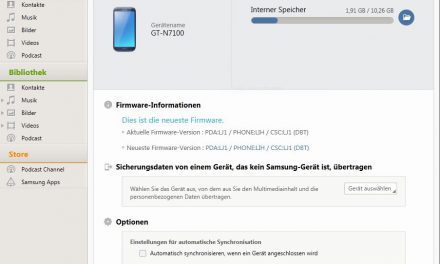

Recent Comments